MT4で長期間のバックテストを行う場合、EAによっては期間が長すぎてテストが完了しない、もしくは複数回に分割して実施せざるを得ないことがあります。そんなときに役立つのが、複数のバックテストレポートを一つに結合できる無料ツール「MT4ReportMerger_CSV」です。本記事では、MT4のレポートを効率よく統合し、長期検証や比較分析をスムーズに行う方法を詳しく解説します。初心者の方でも簡単に使いこなせるよう、ダウンロード方法から実際の使い方、便利な活用法までわかりやすく紹介します。
以下のリンクから、ツールのZIPファイルを無料でダウンロードできます。解凍するだけですぐに利用できるので、まずは試してみてください。
✅ MT4ReportMerger_CSVとは?|複数のバックテストレポートを一括で結合できる無料ツール
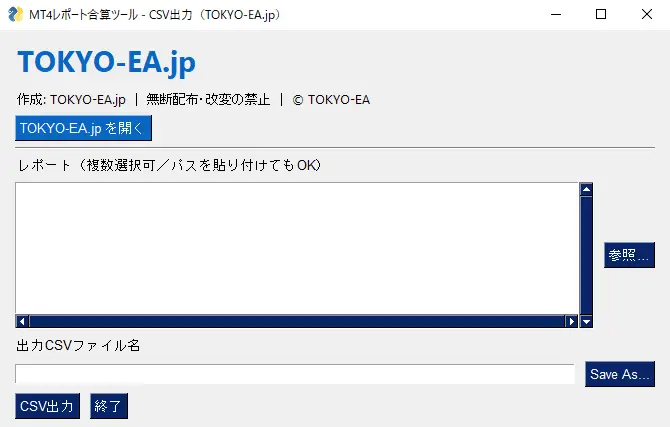
MT4ReportMerger_CSVは、MT4で出力したバックテストレポート(CSV形式)を複数まとめて1つのファイルに統合できる無料ツールです。長期間のバックテストを複数に分けて実施した場合や、パラメーター別・年度別に検証した結果をあとから一つにまとめたいときに役立ちます。
特に、MT4では膨大な期間のバックテストが重くなり、テスト中に固まってしまうことも珍しくありません。そのため、多くのEAトレーダーは期間を分割してテストを行う必要がありますが、MT4ReportMerger_CSVを使うことで分割したレポートを簡単に結合し、精度の高い長期分析が可能になります。
さらに、ツールはZIPを解凍するだけで使用できる手軽さが特徴で、難しい設定やインストール作業は不要です。Windowsユーザーであれば誰でもすぐに利用できるツールです。
MT4で長期バックテストが難しい理由
MT4は古いアーキテクチャで動作しているため、長期間にわたるバックテストはCPU負荷が大きくなり、途中でフリーズすることがあります。特にティックデータを扱う場合や、複雑なロジックを持つEAほど実行時間が長くなりがちで、1回のテストで10年以上のデータを扱うのは現実的ではありません。そのため、期間を分割してテストする手法が一般的ですが、生成されるレポートは複数ファイルに分かれ、管理が面倒になりやすいという問題があります。
レポート結合ツールが必要になるケース
複数回のテスト結果をまとめて分析したい場面は少なくありません。
- 年度別(例:2000年、2001年…)に分けたバックテストを一本化したい
- 複数のMT4端末でテストした結果をまとめたい
- パラメーター比較の結果を一覧で見たい
- 通貨ペアごとにバラバラのレポートを管理していて見づらい
このようなケースでは、レポートを一つずつExcelへ手動で貼り付けていく方法は非効率です。
MT4ReportMerger_CSVなら、複数ファイルを読み込ませるだけで自動で並び替えて統合できます。
MT4ReportMerger_CSVでできること(機能一覧)
MT4ReportMerger_CSVには、バックテスト分析を効率化するための機能が備わっています。
- 複数のバックテストCSVを一括読み込み・結合
- 取引履歴を時系列順に自動整理
- 重複行を自動で排除し、正確な履歴に整形
- 合算後のレポートをCSVで出力
- Excel・Pythonでの分析に最適なフォーマットで保存
- インストール不要・解凍してすぐ実行できる実行ファイル(EXE)版を同梱
特に「年度ごとの短期バックテストをまとめて長期性能を確認したい」
というEA開発者・運用者にとって非常に有用なツールとなります。
✅ MT4ReportMerger_CSVのダウンロード方法とセットアップ手順
MT4ReportMerger_CSVは、ZIPファイルを解凍するだけで使えるシンプルなツールです。インストール作業や特別な設定は不要で、初心者でも迷わず利用できます。ここでは、ダウンロードから起動までの流れをわかりやすく解説します。
ツールのダウンロードはこちら
ZIPを解凍するだけですぐ実行できる
MT4ReportMerger_CSVは、インストール不要のポータブルツールです。
配布されているZIPファイルをダウンロードし、任意のフォルダに解凍するだけで利用できます。
- EXE形式のGUIツール
- 必要ライブラリを同梱済み
- Windows環境で動作
面倒なセットアップが不要で、すぐにレポート結合作業に移れるのが大きなメリットです。
フォルダ構成と必要なファイルについて
解凍したフォルダには以下のファイルが含まれています。
- MT4ReportMerger_CSV.exe(メインの実行ファイル)
- readme.txt(使用方法と注意点)
- LICENSE.txt(ライセンス情報)
EXEファイルがあれば実行できるため、不要なファイルを削除しなければ動作に影響することはありません。
起動方法|Windowsでの実行手順
- 解凍したフォルダを開く
MT4ReportMerger_CSV.exeをダブルクリック- GUI画面が表示されたら準備完了
タスクバーやスタートメニューにショートカットを作成しておくと、次回以降の作業がスムーズです。
起動できない・エラーが出る場合のチェックポイント
まれに、Windowsの環境によって実行できない場合があります。以下を確認してください。
- EXEがWindowsにブロックされていないか
→ 右クリック → プロパティ → 「ブロック解除」をチェック - セキュリティソフトによる誤検知がないか
- フォルダをCドライブ直下など、日本語を含まないパスに移動してみる
- 管理者権限で実行してみる
これらの対策でほとんどのケースが解決します。
✅ MT4ReportMerger_CSVの使い方|複数のレポートを結合する手順
MT4ReportMerger_CSVは、MT4バックテストのHTMLレポートを読み込み、
内部データをCSV形式に変換したうえで結合できるツールです。
MT4自体がHTML形式でしかレポート保存できないため、
本ツールが自動で HTML → CSV → 結合 を行えるよう設計されています。
操作は数ステップで完了し、初心者でも迷わず扱えます。
HTMLレポートを使う理由|MT4はCSV保存に非対応
MT4はバックテストレポートを 「HTML形式で保存」 のみに対応しています。
そのため、分析や結合を行うには以下の問題があります。
- HTMLは表形式が固定されており、そのままでは扱いにくい
- Excelなどで開くとレイアウトが崩れやすい
- データ抽出が困難で、自動処理に向いていない
これを解決するために、ツール内部で
HTML → CSVデータとしてパース
→ 時系列へ並び替え
→ 結合レポートを作成
という処理を行っています。
バックテストの精度を最大化するためには、正確なヒストリカルデータが欠かせません。
以下の記事では、AXIORY・TradersTrustの公式データを使った「ブレの少ないヒストリカルデータの取得方法」を詳しく解説しています。
レポート結合と合わせて活用することで、より信頼性の高い検証が可能になります。
➡ 正確なMT4ヒストリカルデータを取得する方法|AXIORY・TradersTrust公式データ対応
バックテストHTMLレポートの準備方法
結合に使用するレポートは、以下の手順で作成します。
- MT4のストラテジーテスターを開く
- 対象EA・期間を指定してバックテストを実行
- タブ「レポート」を開く
- 右クリック → 「保存」 を選択
- HTMLファイルとして保存される
年度別や期間別にテストする場合は、
「2001.html」「2002.html」など名前をわかりやすくしておくと管理が楽になります。
GUI画面の操作手順(ファイル選択→結合→保存)
MT4ReportMerger_CSV.exeを起動- 「ファイルを追加」で複数の HTML を選択
- 読み込んだファイルのリストが表示される
- 「結合開始」をクリック
- HTMLを解析し、内部データをCSV化
- 時系列順に自動で並び替え
- 重複行をチェックしながら結合
- 結合後のレポートを CSV形式で保存
バックテスト期間が離れていても、自動的に正しい順番に整理されます。
結合後のレポート(CSV)の構成と確認方法
出力されるCSVは、以下のように整った構造になります。
- 日付順にきれいに整列
- HTMLの余計な装飾は除去済み
- 数値データも適切に整形
- Excel・Googleスプレッドシート・Pythonで扱いやすい構造
結合後は、通算成績や損益曲線を作成する際に非常に扱いやすくなります。
よくあるエラーと対処法
レポート読み込み時にエラーが発生する場合は、以下を確認してください。
- MT4レポートに欠けた行や空行がないか
- ファイル名に特殊記号や絵文字が含まれていないか
- 日本語フォルダ(例:デスクトップ)に保存していないか
- HTMLがMT4標準形式で保存されたものか(編集不可)
ファイルを C:\MT4Reports\ のような英数字のみのフォルダに移動すると改善しやすくなります。
✅ バックテストの結果レポートを結合してできること|便利な使い方
複数のバックテストレポートを結合すると、単体のテスト結果では見えない「長期的な傾向」や「EAの本来の強さ」が明確にわかるようになります。ここでは、レポート結合によって得られるメリットと、実際に使える活用シーンを具体的に紹介します。
年度別バックテストを1つに統合して長期検証ができる
MT4では長期間のバックテストが重くなるため、年度ごと・期間ごとに分割して実施するケースが一般的です。しかし、分割したままではEAの通算パフォーマンスを正確に評価できません。
MT4ReportMerger_CSVを使えば、以下のように簡単に「長期一括データ」を作成できます。
- 2000年~2020年までのバックテストを一つに結合
- 10年以上のドローダウン傾向をまとめて確認
- 長期のPF・勝率・リスク指標を一つの表で把握
EAの耐久性を判断するうえで、長期データは欠かせません。
複数通貨ペアの成績をまとめて比較しやすくなる
同じEAを複数通貨ペアで運用する場合、
「どの通貨が最も安定しているか」を把握するためにレポート結合が役立ちます。
- USDJPYの結果
- EURUSDの結果
- GBPUSDの結果
これらを一覧として扱えることで、
- どの通貨で勝率が高いか
- どの市場時間帯に強いか
- 通貨ごとのボラティリティ耐性
といった比較がスムーズにできるようになります。
EAのバージョン別・パラメーター別の比較に活用できる
EAの開発・改良を行っているユーザーにとって、
バージョンやパラメーター比較は重要な作業です。
- Ver1.0(初期版)と Ver1.1 の通算成績比較
- 設定 A(安全型)と設定 B(攻撃型)の比較
- パラメーターの微調整による挙動の違いの確認
これらのテスト結果を結合し、1つのCSVとして扱うことで、
「どの設定が長期的に最も安定しているか」を正確に判断できます。
Excelで高度な分析がしやすくなる
結合されたCSVデータは、Excelなどの表計算ツールと相性抜群です。
- 通算損益グラフの作成
- 最大ドローダウンの算出
- 月次成績の集計
- 勝率/PF/平均RRの比較
- プロットによるトレンドの可視化
単体のテスト結果では見えない
「大数の法則に基づいた信頼性の高い分析」
ができるようになります。
Excelでできるバックテスト分析まとめ|PF・勝率・ドローダウンの可視化に最適
結合されたCSVデータは、Excelでの分析が非常にしやすくなります。単体のバックテストではできなかった「長期・複数期間・複数設定」の総合分析を、Excel上で効率的に行うことが可能です。以下では、Excelで特に役立つ分析方法を詳しく紹介します。
① 損益曲線(エクイティカーブ)の作成
結合CSVをExcelに読み込むことで、
「通算の損益曲線」を簡単に可視化できます。
- 通算損益の推移を折れ線グラフで表示
- ドローダウン期の長さが一目でわかる
- 長期的に右肩上がりかどうかを視覚的に判断
複数年にわたるバックテストでは、損益曲線を可視化することが最重要項目です。
② 月次損益・年次損益の集計(Pivot Table)
結合CSVには全取引の日時データが揃っているため、
ピボットテーブルを使って以下のような集計が可能です。
- 月次ごとの損益一覧
- 年次ごとのPF・勝率・損益
- 季節性(1月は勝ちやすい? 夏は負けやすい?)
EAの得意な市場環境が明確に見えます。
③ ドローダウン分析(最大DD・回復期間)
Excelで累積損益を算出し、
そこから 最大ドローダウン(最大含み損) を求めることができます。
- 最大DD(MaxDD)
- DDが発生した期間
- 回復にかかった時間(Recovery Factor)
長期運用において最も重要なリスク指標が算出できます。
④ PF(プロフィットファクター)・勝率・平均RRの再計算
結合した長期データで…
- トータル勝率
- 平均RR(平均利益 ÷ 平均損失)
- PF(総利益 ÷ 総損失)
- トレード数の母数(N数)
などの指標を算出できます。
特に、短期間のPFはぶれやすいため、
長期データのPFこそ本来のEA性能 を示します。
⑤ 価格変動の荒れやすい日/時間の分析
取引日時が並んでいるため、以下のような分析もできます。
- 曜日別の勝率(例:金曜は勝率が高い)
- 時間帯別のPF(例:ロンドン時間が強い)
- 指標発表日の成績(NFPや雇用統計前後)
「EAの勝ちやすい時間帯」「負けやすい曜日」がわかるので、
運用の最適化にも役立ちます。
⑥ 複数設定・複数通貨の比較(横並び分析)
結合したCSVを複数読み込めば、Excel上で以下の比較も可能です。
- 設定A vs 設定B
- バージョン1.0 vs 1.1
- USDJPY vs EURUSD
- フィルターON vs OFF
比較するためのチャートを複数並べたり、
成績表を一枚にまとめたりすることで、
最適な設定が見つけやすくなります。
⑦ スプレッド変動の影響を間接的に確認
結合データを分析することで、
バックテスト期間によるスプレッド差の影響も把握できます。
- ユーロ危機で負けやすくなる?
- コロナショック時の勝率が極端に低い?
- 低ボラ期に損失が増える?
Excelで可視化すると、
市場環境の影響を受けやすいEAかどうかが把握できます。
バックテストの結合データだけでなく、リアルトレードの取引履歴も同じCSV形式で管理したい場合は、MT4用の無料スクリプト「ExportCSVFile」が便利です。
口座履歴を一括でCSV出力できるため、バックテスト結果とリアル運用結果を同じExcelファイルで比較することも可能になります。
➡ MT4の取引履歴をCSV出力する無料スクリプト|ExportCSVFile
✅ MT4のレポート結合ツールを使うメリット
複数のバックテストを結合することで、単体テストだけでは見えない長期傾向やEAの真のパフォーマンスを把握できるようになります。ここでは、MT4ReportMerger_CSVを使うことで得られる具体的なメリットを解説します。
長期バックテストの精度が大幅に向上する
MT4では長い期間を一度にテストできないことが多いため、期間を分けて実行する必要があります。しかし、分割したままではEAの通算成績を正確に評価できません。
レポートを結合することで、
- 10年以上の通算損益曲線
- 長期のPF・勝率(N数が増えて精度が向上)
- 長期最大ドローダウンの検証
といった重要指標をまとめて確認できます。
単期間のテストでは見えにくい「長期安定性(耐久性)」を把握できるのが最大の利点です。
複数レポートの管理が圧倒的に楽になる
年度別・通貨別・パラメーター別にテストしたレポートがバラバラに散らばると、管理が非常に面倒になります。
ツールを使えば、
- ファイルを一つにまとめられる
- レポートの並び順を気にせず整理できる
- 時系列が自動で整うのでミスがない
Excelに貼り付けて手作業で統合する手間もなくなり、管理効率が大幅にアップします。
EAの本来の性能を正確に把握できる
短期間のバックテストは、運良く良い時期に当たると勝率やPFが過大評価されることがあります。しかし、長期間にわたる複数レポートを結合することで、EAの本当の性能が浮き彫りになります。
- 短期で勝っていても、長期では負けていないか?
- 市場環境の変化に強いEAかどうか?
- ドローダウンに対する復元力は十分か?
こうした重要な視点を、長期データで確かめられます。
比較検証がより正確になる(バージョン比較・パラメーター比較)
複数の設定やEAのバージョンを比較する際にも、レポート結合は大きく役立ちます。
- Ver1.0・1.1・1.2などの「通算比較」
- 設定A・設定Bの「通算リスク比較」
- 通貨別の耐性チェック
結合されたCSVをExcelで横並びにすることで、最も安定している設定が明確になります。
Excelなど外部ツールとの連携がしやすくなる
結合後のCSVデータは、
- Excelのピボット分析
- 損益曲線作成
- 機械学習での特徴量抽出
など、さまざまな分析ツールと相性抜群です。
単体のHTMLレポートでは難しい高度な分析も、
結合CSVにすることで想像以上に扱いやすくなります。
✅ まとめ|MT4のバックテストを効率化するならレポート結合は必須
MT4では、長期間のバックテストを一度に実行できないケースが多く、年度別・期間別に分割してテストするのが一般的です。しかし、複数のレポートがバラバラのままでは、EAの本当の性能を正確に評価することはできません。
「MT4ReportMerger_CSV」を使えば、
- 複数HTMLレポートを自動で読み込み
- 時系列で並び替え
- 重複排除しながらCSVとして結合
- ExcelやPythonで高度な分析が可能
といったメリットが得られ、長期の通算分析が圧倒的に効率化されます。
EAの開発・検証・運用において、長期データの分析は非常に重要です。
レポートを正しく結合し、EAの強みや弱点を見極めることで、より安定した自動売買運用へつながります。
バックテストだけでなく、リアル運用でも安定した成績を出す無料EAをお探しなら。
TOKYO-EAでは、すべて実戦で検証済みのEAだけを無料公開しています。

